Podpisuj dokumenty PDF w systemie Windows
Podpisy są świetnym sposobem na wyświetlanie potwierdzenia w konkretnym dokumencie. Podczas gdy ten konkretny element jest uważany za niezbędny w wykonywaniu zadań, UPDF ułatwił podpisywanie dokumentów bez konieczności latania w różne miejsca. Ten przewodnik zawiera przegląd tego, jak dodawać idealne podpisy do dokumentów za pomocą UPDF.
Ważna uwaga: UPDF obsługuje zarówno podpisy cyfrowe, jak i elektroniczne. Użytkownicy mogą dodać dowolny typ podpisu, przełączając się na odpowiedni tryb: „Adnotacja” i „Przygotuj formularz”.
Kliknij poniższy przycisk, aby pobrać plik UPDF i podpisać go za jego pomocą, postępując zgodnie z poniższymi instrukcjami.
Windows • macOS • iOS • Android 100% bezpieczne
W poniższej sekcji pokażemy Ci, jak podpisywać pliki PDF za pomocą protokołu UPDF.
Dodatkowa wskazówka
1. Jak dodać podpis elektroniczny
Dzięki UPDF w systemie Windows możesz dodawać podpisy elektroniczne. W celu utworzenia postępuj zgodnie z podanym samouczkiem krok po kroku:
- Wystarczy kliknąć ikonę „ Narzędzia” > „Komentarz ” > „Podpis ”.
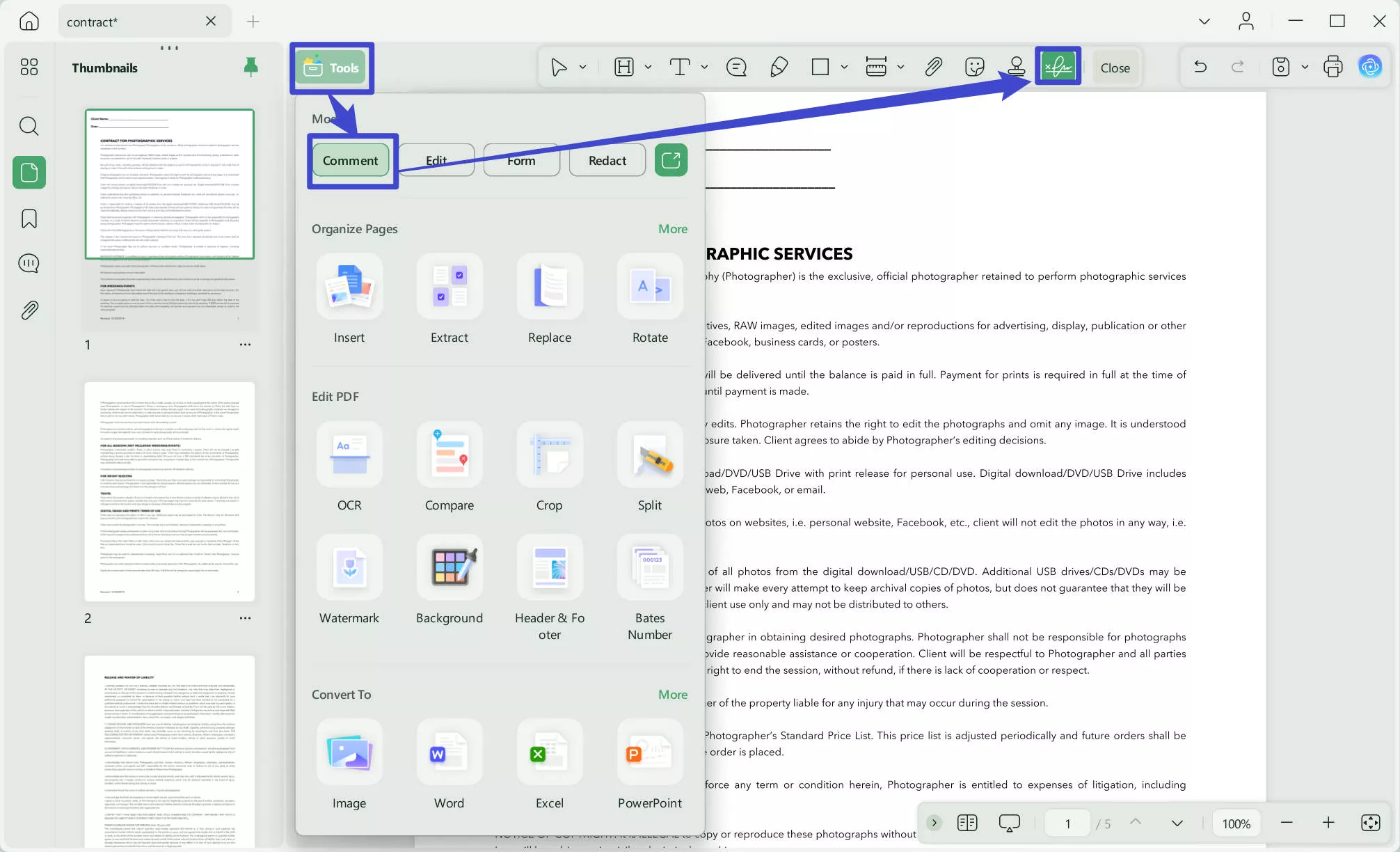
- Po kliknięciu ikony „Podpis” dostępne są trzy dodatkowe opcje: Mysz, Klawiatura i Obraz
- Dla myszy: W polu Proszę podpisać tutaj możesz narysować podpis za pomocą myszy z opcją zwiększenia jego grubości za pomocą suwaka. Oprócz tego zmień kolor swojego podpisu. Ponadto ikona Wyczyść usuwa cały utworzony podpis.
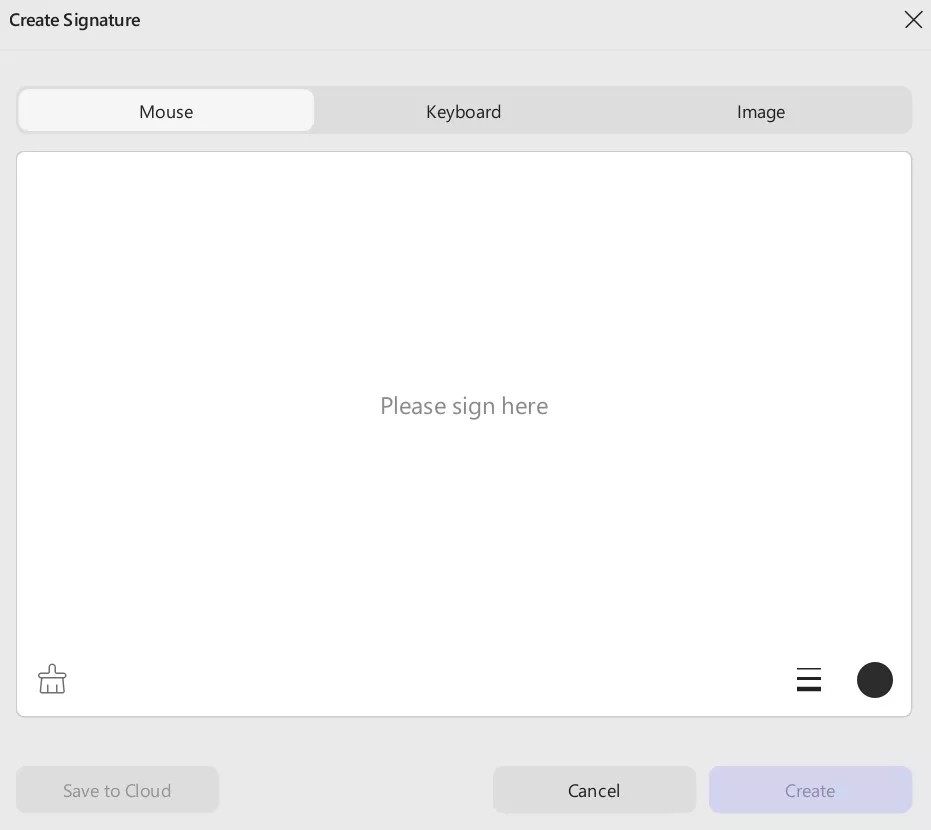
- Dla klawiatury: Za pomocą klawiatury możesz wpisać swój podpis w podanym miejscu. Modyfikowanie go zapewnia funkcje podobne do myszy.
- Dla Obrazu: Ta funkcja umożliwia przesłanie obrazu do podpisu za pomocą przycisku Wybierz Plik . Ten obraz zostanie przekonwertowany na podpis.
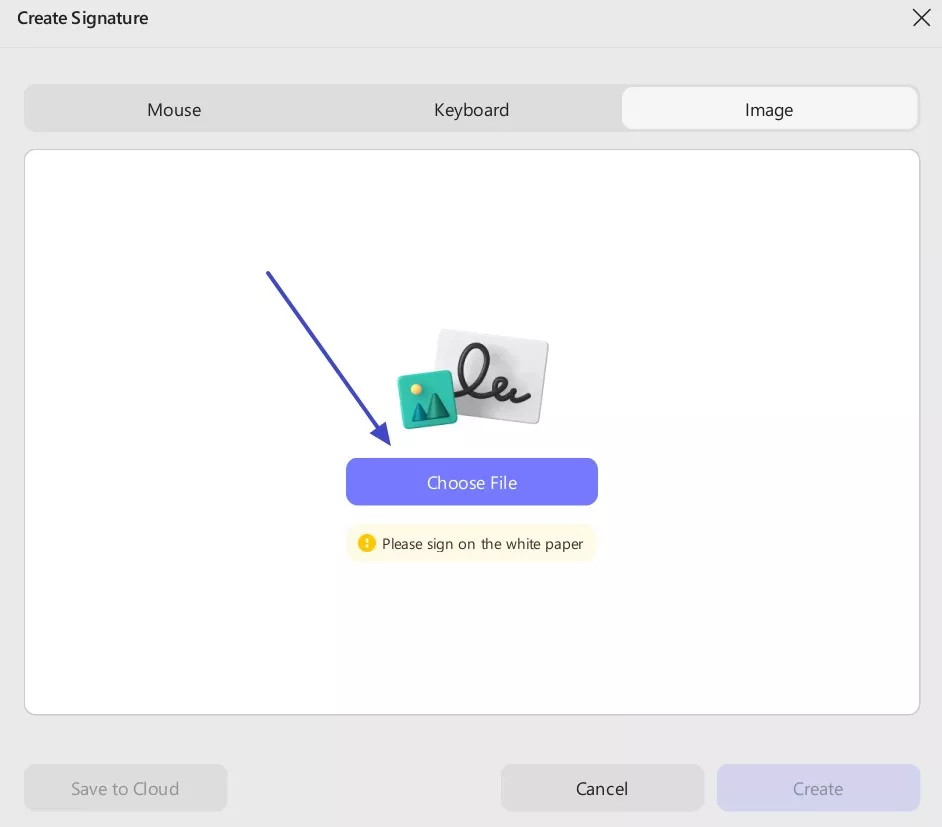
2. Jak dodać podpis cyfrowy
W niektórych przypadkach, takich jak wypełnianie profesjonalnych formularzy PDF, możesz chcieć dodać podpis cyfrowy, aby uwierzytelnić dokument. W UPDF tworzenie, dodawanie i edytowanie podpisu cyfrowego jest stosunkowo łatwe. Omówmy, jak możesz dodawać podpisy cyfrowe do swoich dokumentów.
Opcja 1. Utwórz i dodaj podpis cyfrowy
UPDF oferuje dwie opcje dodawania podpisu cyfrowego do pliku PDF. W tej dyskusji przyjrzymy się pierwszej opcji: ręcznemu tworzeniu i dodawaniu podpisu do pliku PDF.
Krok 1. Dodawanie pola podpisu
- W dokumencie PDF otwartym w UPDF przejdź do opcji Narzędzia i wybierz z menu opcję Formularz .
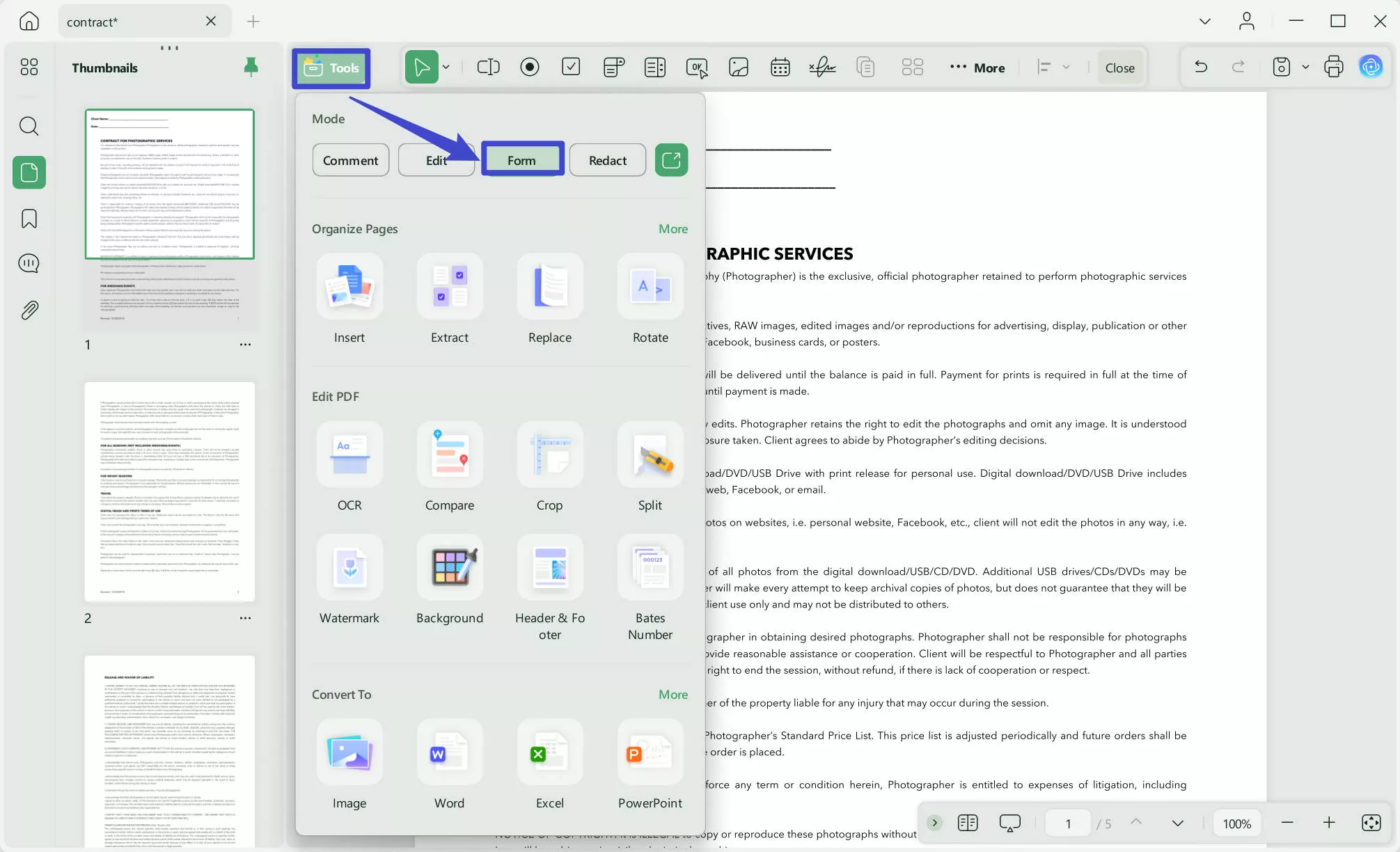
- Z górnego paska menu wybierz menu Podpis cyfrowy i kliknij je, aby otworzyć okno dialogowe „wybierz i upuść”.
- Teraz narysuj pole gdziekolwiek chcesz. Możesz przeciągnąć i umieścić je w dowolnym miejscu.
- Kliknij go dwukrotnie, aby dostosować jego właściwości.
- Ustawienia ogólne: Możesz dostosować nazwę podpisu, dodać etykietę narzędzia, zablokować lub odblokować pole podpisu, dostosować jego widoczność, ustawić je jako tylko do odczytu lub włączyć opcję „Wymagane”, aby wyróżnić pole podpisu.
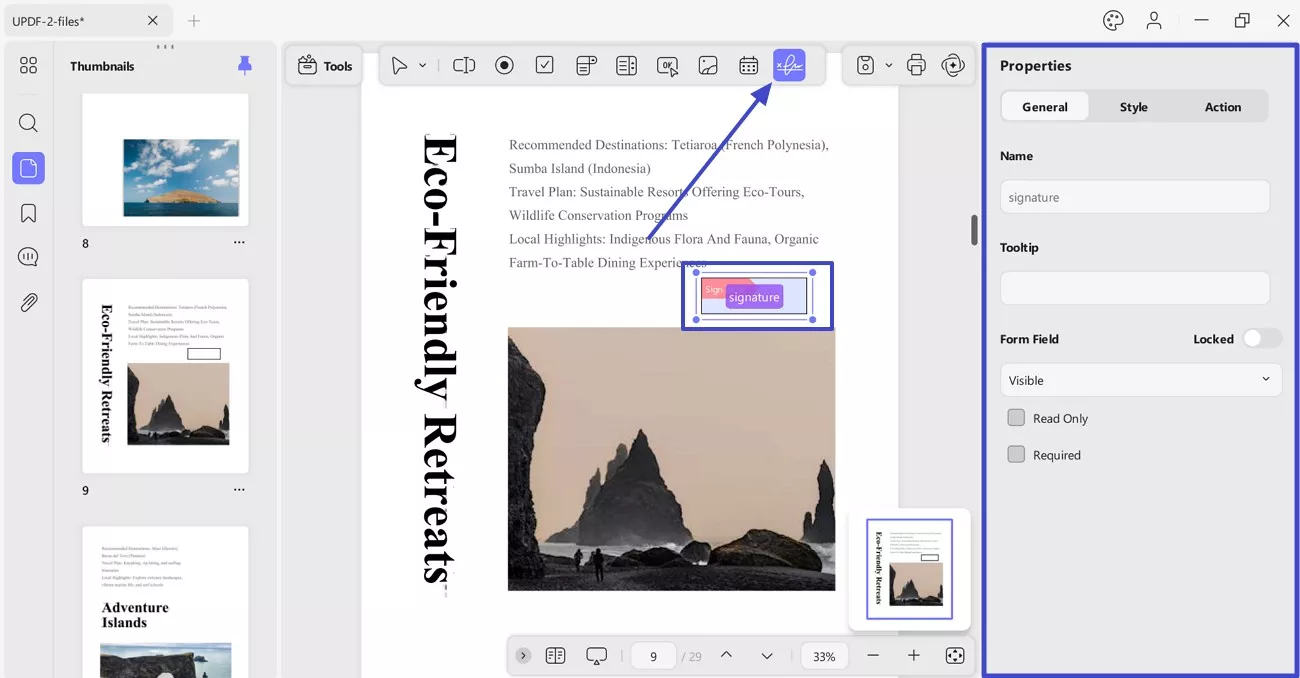
- Ustawienia stylu: Możesz spersonalizować kolory obramowania, wypełnienia i tekstu, zmienić czcionkę i jej rozmiar, a także ręcznie ustawić wymiary pola podpisu.
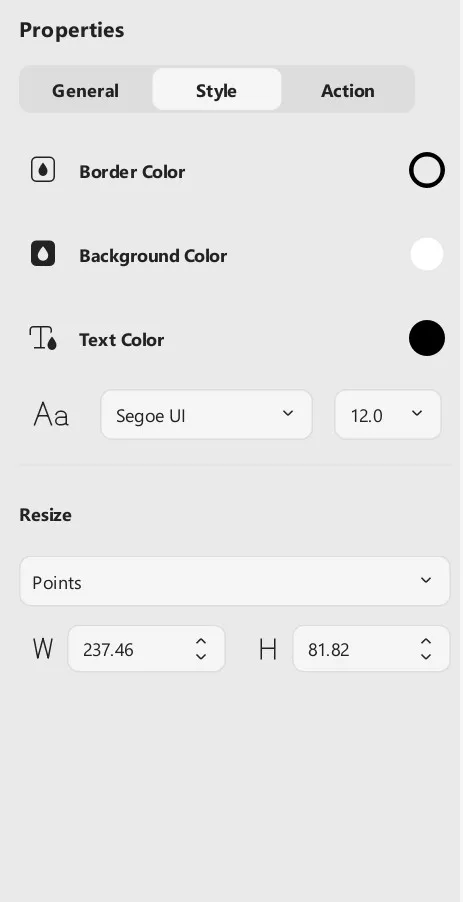
- Ustawienia akcji: UPDF umożliwia również dodawanie akcji powiązanych z podpisem, jak pokazano na zrzucie ekranu poniżej.
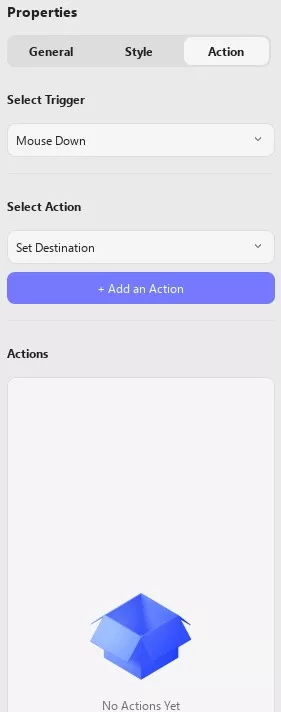
- Po zakończeniu dostosowywania i pomyślnym dodaniu pola podpisu cyfrowego możesz zapisać dokument, pozwolić innym osobom wypełnić formularz i na końcu zostawić podpis cyfrowy.
Krok 2. Tworzenie podpisu cyfrowego
Możesz dodać dowolny utworzony lub zapisany podpis do dowolnego dokumentu.
- Przejdź do trybu komentowania w Narzędziach i kliknij pole podpisu.
- Możesz utworzyć lub zaimportować swój podpis cyfrowy.
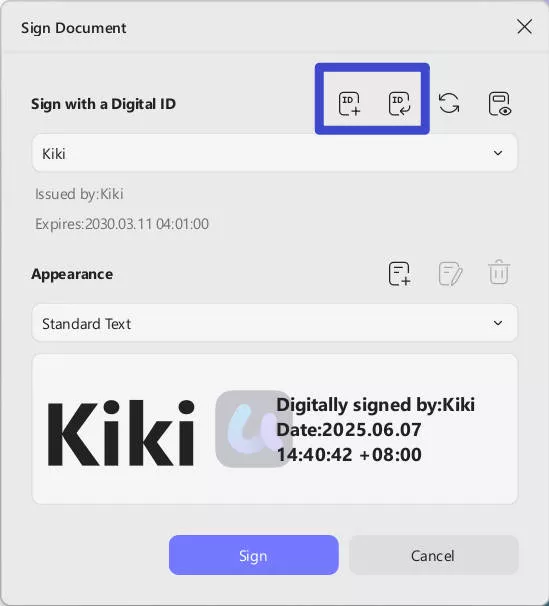
- Aby utworzyć podpis cyfrowy, kliknij przycisk Utwórz .
- Wprowadź szczegóły z poniższego rysunku w następującym menu i naciśnij OK, aby kontynuować.
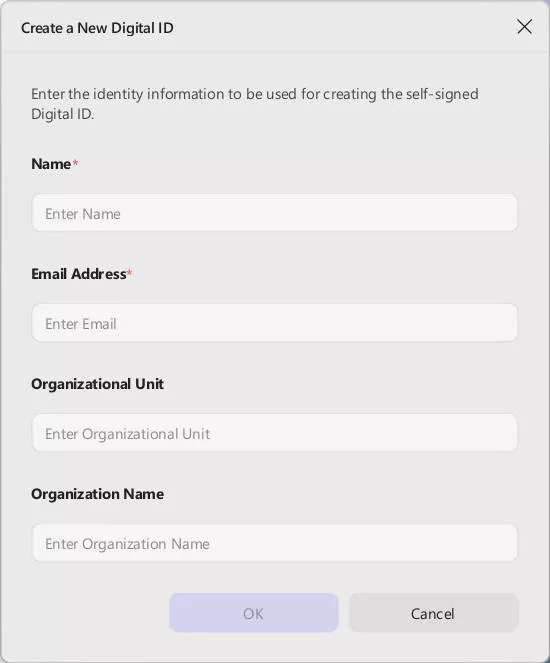
- Po utworzeniu cyfrowego identyfikatora należy podać hasło składające się z co najmniej sześciu znaków, aby go chronić.
- Teraz kliknij przycisk Podpisz, aby dodać podpis cyfrowy do pliku PDF.
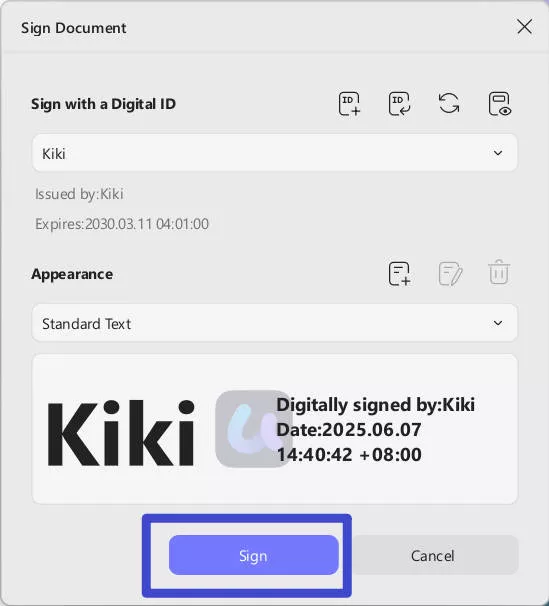
- UPDF poprosi Cię o wybranie miejsca docelowego przechowywania dla Twojego cyfrowo podpisanego pliku. Zrób to i gotowe!
- Możesz kliknąć na podpis, aby zobaczyć jego właściwości i certyfikat.
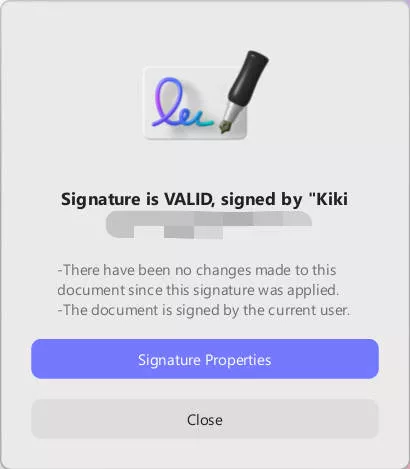
Opcja 2. Importuj i dodaj podpis cyfrowy
Alternatywnym sposobem jest zaimportowanie podpisu poprzez kliknięcie przycisku Importuj zamiast Utwórz.
- Możesz zaimportować istniejący identyfikator cyfrowy, przeglądając swoje urządzenie.
- Następnie wprowadź hasło do identyfikatora cyfrowego, ponieważ bez znajomości hasła nie uzyskasz dostępu do identyfikatora cyfrowego.
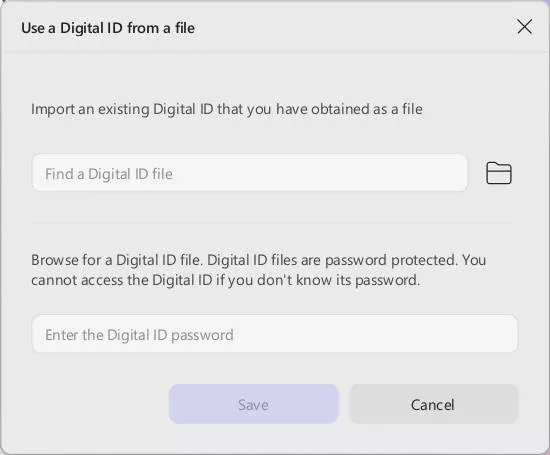
- Następnie kliknij Zapisz.
- Kliknij podpis, wybierz zaimportowany identyfikator cyfrowy z menu rozwijanego i kliknij Podpisz.
UPDF oferuje tak fajne funkcje. Nie wahaj się uaktualnić do wersji pro już teraz.
 UPDF
UPDF
 UPDF na Windows
UPDF na Windows UPDF na Mac
UPDF na Mac UPDF na iPhone/iPad
UPDF na iPhone/iPad UPDF na Android
UPDF na Android UPDF AI Online
UPDF AI Online UPDF Sign
UPDF Sign Edytuj PDF
Edytuj PDF Zaznacz PDF
Zaznacz PDF Utwórz PDF
Utwórz PDF Formularz PDF
Formularz PDF Edytuj linki
Edytuj linki Przekonwertuj PDF
Przekonwertuj PDF OCR
OCR PDF do Word
PDF do Word PDF do obrazu
PDF do obrazu PDF do Excel
PDF do Excel Zarządzaj PDF
Zarządzaj PDF Scalać PDF
Scalać PDF Podziel PDF
Podziel PDF Przytnij PDF
Przytnij PDF Obróć PDF
Obróć PDF Zabezpiecz PDF
Zabezpiecz PDF Podpisz PDF
Podpisz PDF Redaguj PDF
Redaguj PDF Oczyść PDF
Oczyść PDF Usuń ochronę
Usuń ochronę Otwórz PDF
Otwórz PDF UPDF Chmura
UPDF Chmura Skompresuj PDF
Skompresuj PDF Drukuj PDF
Drukuj PDF Przetwarzanie wsadowe
Przetwarzanie wsadowe O UPDF AI
O UPDF AI Rozwiązania UPDF AI
Rozwiązania UPDF AI Podręcznik użytkownika AI
Podręcznik użytkownika AI FAQ dotyczące UPDF AI
FAQ dotyczące UPDF AI Podsumuj PDF
Podsumuj PDF Przetłumacz PDF
Przetłumacz PDF Porozmawiaj z PDF-em
Porozmawiaj z PDF-em Porozmawiaj z AI
Porozmawiaj z AI Porozmawiaj z obrazem
Porozmawiaj z obrazem PDF do mapy myśli
PDF do mapy myśli Wyjaśnij PDF
Wyjaśnij PDF Głębokie badania
Głębokie badania Przeszukiwanie dokumentów
Przeszukiwanie dokumentów Korektor AI
Korektor AI Pisarz AI
Pisarz AI AI do zadań domowych
AI do zadań domowych Generator quizów AI
Generator quizów AI AI Solver matematyki
AI Solver matematyki PDF to Word
PDF to Word PDF to Excel
PDF to Excel PDF do PowerPoint
PDF do PowerPoint Przewodnik użytkownika
Przewodnik użytkownika Sztuczki UPDF
Sztuczki UPDF FAQs
FAQs Recenzje UPDF
Recenzje UPDF Centrum pobierania
Centrum pobierania Blog
Blog Sala prasowa
Sala prasowa Specyfikacja techniczna
Specyfikacja techniczna Aktualizacje
Aktualizacje UPDF a Adobe Acrobat
UPDF a Adobe Acrobat UPDF a Foxit
UPDF a Foxit UPDF a PDF Expert
UPDF a PDF Expert